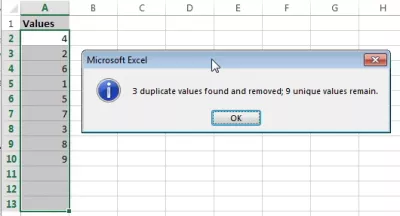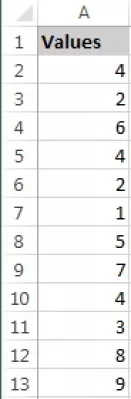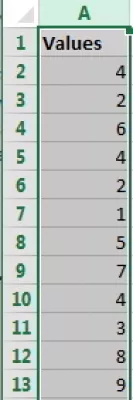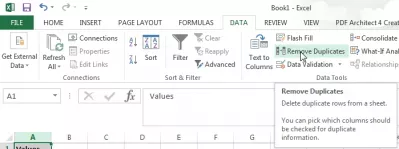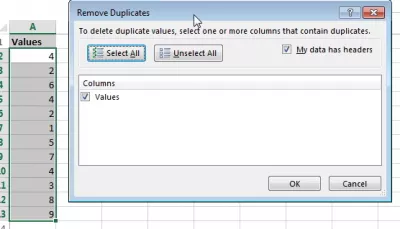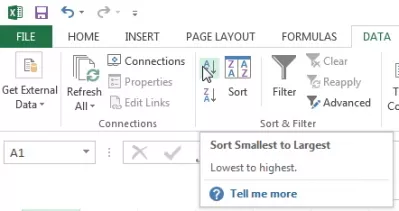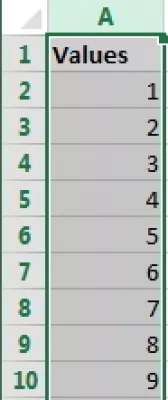Excel ലെ ഡ്യൂപ്ലിക്കേറ്റുകൾ എങ്ങനെ ഇല്ലാതാക്കാം
Excel ലെ ഡ്യൂപ്ലിക്കേറ്റുകൾ എങ്ങനെയാണ് നീക്കം ചെയ്യുന്നത്
എക്സിൽ ഡ്യൂപ്ലിക്കേറ്റ് എങ്ങിനെ കണ്ടെത്താം, എക്സിൽ ഡ്യൂപ്ലിക്കേറ്റ് വരികൾ നീക്കം ചെയ്യുക, കൂടാതെ എക്സെപ്റിലുള്ള ഡ്യൂപ്ലിക്കേറ്റുകൾ ഒഴിവാക്കുക എല്ലാം ഒരേ കാര്യം തന്നെ, ഡാറ്റാ ഡീഡ്യൂപ്ലിക്കേഷൻ നടപ്പിലാക്കുന്നതിന് Excel ൽ ഉൾപ്പെട്ട ഒരു ലളിതമായ ചടങ്ങാണ്.
Excel- ൽ ഡ്യൂപ്ലിക്കേറ്റ് നീക്കം ചെയ്യുന്നതിന് പകരം എക്സസിലുള്ള ഡ്യൂപ്ലിക്കേറ്റുകളെ തിരിച്ചറിയാനും Excel ൽ ഇരട്ടകൾ പകർത്താനും ഉപയോഗിക്കാനും ഉപയോഗിക്കാം.
എല്ലാ തനിപ്പകർപ്പുകളും നീക്കം ചെയ്യുന്നതിനുള്ള ലളിതമായ ബട്ടണുള്ള ഒരു ദ്രുത പരിഹാരം, ഒപ്പം അവയെ പ്രവർത്തിപ്പിക്കാൻ ഫംഗ്ഷനുകളും സൂത്രവാക്യങ്ങളും ഉപയോഗിച്ചുള്ള ഒരു പരിഹാരം, കൂടുതൽ സങ്കീർണ്ണവും.
Excel ലെ ഡ്യൂപ്ലിക്കേറ്റുകൾ ഒഴിവാക്കാൻ എങ്ങനെ
ഡാറ്റ ലിസ്റ്റുകൾക്കൊപ്പം പ്രവർത്തിക്കുമ്പോൾ ഒരു ലിസ്റ്റ് ഓർഡർ ചെയ്യാനും ഡ്യൂപ്ലിക്കേറ്റുകൾ നീക്കംചെയ്യാനും പൊതുവായതും ഉപയോഗപ്രദവുമായ പ്രവർത്തനമാണ്: ഇമെയിൽ വിലാസങ്ങൾ, ഇൻവോയ്സ് നമ്പറുകൾ, മൂല്യങ്ങൾ, ...
മറ്റൊരു സാധ്യത Excel 2013 2013 മൈക്രോസോഫ്റ്റ് ഓഫീസ് ഉപയോഗിച്ച് ഉപയോഗിക്കുന്നു.
Excel ലെ ഡ്യൂപ്ലിക്കേറ്റുകൾ നീക്കം ചെയ്യുന്നത് എങ്ങനെ
നിങ്ങൾക്ക് ഡാറ്റയുടെ ഗണം മുതൽ, നിങ്ങൾ തനിപ്പകർപ്പുകൾ നീക്കംചെയ്യാൻ ആഗ്രഹിക്കുന്ന നിര (കൾ) തിരഞ്ഞെടുക്കുക.
തുടർന്ന്, DATA മെനുവിൽ നിന്ന്, തനിപ്പകർപ്പ് നീക്കംചെയ്യുക ഓപ്ഷനുകൾ തിരഞ്ഞെടുക്കുക.
പോപ്പ്അപ്പിൽ, നിങ്ങളുടെ ഡാറ്റ ശീർഷകമാണോ അല്ലയോ (അർത്ഥമാക്കുന്നത്, ഓപ്പറേഷനിൽ പരിഗണിക്കപ്പെടില്ല ഒരു ആദ്യ വരി), നിങ്ങൾ പരിഗണിക്കേണ്ട നിരകൾ, ഒപ്പം ശരി ക്ലിക്കുചെയ്യുക. Excel ലെ ഡ്യൂപ്ലിക്കേറ്റ് വരികൾ നീക്കംചെയ്യുന്നത് ഇങ്ങനെയാണ്!
രണ്ട് നിരകൾ, മൂന്ന് നിരകൾ അല്ലെങ്കിൽ അതിലും കൂടുതലും ഇത് പ്രവർത്തിക്കുന്നു. നിങ്ങൾ ചെയ്യേണ്ടത് ഇത്രമാത്രം മതിയായ ഡാറ്റ അടങ്ങിയിരിക്കുന്ന നിരവധി നിരകൾ തിരഞ്ഞെടുക്കുക, ഈ പ്രവർത്തനം തനിപ്പകർപ്പുകൾ ഇല്ലാതാക്കും. Excel ൽ ഡ്യൂപ്പിക്കലുകൾ കണ്ടെത്തുന്നതിന് രണ്ട് നിരകൾ താരതമ്യം ചെയ്യാനും ആവശ്യമെങ്കിൽ കൂടുതൽ നിരകൾ പ്രവർത്തിക്കാനും ഇങ്ങനെയാണ്.
നിങ്ങൾ നീക്കം ചെയ്ത തനിപ്പകർപ്പുകളും മൂല്യങ്ങളും അവശേഷിക്കുന്ന ഒരു സ്ഥിരീകരണം നിങ്ങൾക്ക് ലഭിക്കും.
അന്തിമമായി, നിങ്ങൾ ഡേറ്റിക്കുകൾ ഇല്ലാതാക്കി, ഒരു ക്ലീനർ ലിസ്റ്റ് ലഭിക്കുന്നതിന് ഡാറ്റ ഇപ്പോൾ ക്രമീകരിക്കണം.
നിങ്ങളുടെ DATA മെനുവിൽ നിങ്ങളുടെ ഡിസ്പ്ലേ തുടരുക, സോർട്ട് ആരോ അല്ലെങ്കിൽ എൻഡ് തിരഞ്ഞെടുക്കുക, ഒപ്പം voilà!
ഒരു Excel pro: ഞങ്ങളുടെ കോഴ്സിൽ ചേരുക!
കുറച്ച് സെഷനുകളിൽ നിങ്ങളെ പ്രാവീണ്യപ്പെടുത്താൻ രൂപകൽപ്പന ചെയ്ത ഞങ്ങളുടെ എക്സൽ 365 ബേസിക്സ് കോഴ്സുമായി നിങ്ങളുടെ കഴിവുകൾ പുതിയതായി ഉയർത്തുക.
ഇവിടെ ചേരുക
ഡാറ്റ സെറ്റ് അനുസരിച്ച്, അത് ആവശ്യമുള്ളതിനേക്കാൾ ചെറുതോ വലുതോ ചെറുതോ മുതൽ ചെറിയതോതിൽ വരെ അടുക്കുക.
Excel ലെ ഡ്യൂപ്ലിക്കേറ്റുകൾ മറയ്ക്കുക
Excel ൽ ഡ്യൂപ്ലിക്കേറ്റുകൾ മറയ്ക്കാൻ, ഡാറ്റ ഡീപ്പ്ലിക്കേഷൻ ഉണ്ടെങ്കിൽ, മുഴുവൻ ഡാറ്റയും തനിപ്പകർപ്പുകൾ ഇല്ലാതാക്കുന്നതിന് പകരം സൂക്ഷിക്കും, ഇനിപ്പറയുന്നവ ചെയ്യുക. Excel ൽ ഡ്യൂപ്ലിക്കേറ്റ് എങ്ങനെയാണ് ഫോർമാലുകൾ ഉപയോഗിച്ച് കണ്ടുപിടിക്കുന്നതെന്നത് മറ്റൊരു മാർഗമാണ്. ഏതാനും ദ്രുതഗതിയിലുള്ളതും ലളിതവുമായ ഘട്ടങ്ങളിലൂടെ, Excel ഒന്നിലധികം നിരകളിൽ ഇത് സവിശേഷ മൂല്യങ്ങൾ കണ്ടെത്തും:
- ഡാറ്റാ സെറ്റിൽ മുമ്പോ അതിനു ശേഷമോ ഉള്ള ഒരു പുതിയ നിര ചേർക്കുക,
- നിര വഴി ഡാറ്റ ക്രമീകരിക്കുക. ഡ്യൂപ്ലിക്കേറ്റ് ചെക്കിലേക്കുള്ള രണ്ട് നിരകൾ അല്ലെങ്കിൽ അതിലധികവും ആവശ്യമാണെങ്കിൽ, ഈ രണ്ടോ അതിലധികമോ നിരകൾ കൂട്ടിച്ചേർത്ത് മറ്റൊരു നിര സൃഷ്ടിക്കൂ, ആ സംയോജനത്തിലൂടെ ഓർഡർ ചെയ്യുക,
- ശൂന്യമായ നിരയിൽ, ഇനിപ്പറയുന്ന ഫോർമുല ചേർക്കുക (നിര A ഉം ആദ്യത്തെ ശൂന്യമായ സെൽ A2 ആണെങ്കിൽ, B2 ഡ്യൂപ്ലിക്കേറ്റിനായുള്ള ആദ്യ സെൽ ആണ്).
Excel ലെ ഡ്യൂപ്ലിക്കേറ്റുകൾ കണ്ടെത്താനുള്ള ഫോർമുല
Excel ലെ ഡ്യൂപ്ലിക്കേറ്റ് വരികൾ ഹൈലൈറ്റ് ചെയ്യുക
ഇപ്പോൾ, എല്ലാ വരികളും നിര A നിരയിലെ ഡ്യൂപ്ലിക്കേറ്റ് ഉപയോഗിച്ച് തിരഞ്ഞെടുക്കുകയും ഹൈലൈറ്റ് ചെയ്യുകയും ചെയ്യുക!
Excel ലെ ഡ്യൂപ്ലിക്കേറ്റുകൾ തിരിച്ചറിയുക
എല്ലാ തനിപ്പകർപ്പുകൾ ഇപ്പോൾ തിരിച്ചറിഞ്ഞിട്ടുണ്ട്, അവ നിങ്ങൾക്ക് വേണ്ടതെന്താണെന്നത് നിങ്ങൾക്ക് ചെയ്യാം: ഡ്യൂപ്ലിക്കേറ്റ് ഹൈലൈറ്റ് ചെയ്യുക, ഡ്യൂപ്ലിക്കേറ്റ് മറയ്ക്കുക അല്ലെങ്കിൽ എക്സൽ ലെ ഡ്യൂപ്ലിക്കേറ്റ് വരികൾ എങ്ങനെയാണ് നീക്കം ചെയ്യുക എന്ന് കാണുക ...
എക്സൽ നിരയിൽ നിന്ന് തനിപ്പകർപ്പുകൾ നീക്കംചെയ്യുന്നു
ഡ്യൂപ്ലിക്കേറ്റുകൾ നീക്കംചെയ്യാനോ അല്ലെങ്കിൽ പകർപ്പുകളിൽ Excel- ൽ ഒളിപ്പിക്കാനോ, നിരയിലെ ഡ്യൂപ്ലിക്കേറ്റ് തുല്യമായ ഒരു മൂല്യം ഫിൽട്ടർ ചെയ്ത് ഫിൽട്ടർ ചെയ്യുക. എക്സൽ 2013 ലെ ഡ്യൂപ്ലിക്കേറ്റുകൾ എങ്ങനെ നീക്കം ചെയ്യാം, എക്സൽ നീക്കംചെയ്യൽ ഒരു പട്ടികയിൽ നിന്ന് നീക്കംചെയ്യാൻ, എക്സൽ 2013 ലെ ഡ്യൂപ്ലിക്കേറ്റുകൾ എങ്ങനെ ഒഴിവാക്കാം എന്നിവയും.
Excel ലെ ഡ്യൂപ്ലിക്കേറ്റുകൾ എണ്ണുക
ഡ്യൂപ്ലിക്കേറ്റുകളെ കണക്കാക്കാൻ, ഇപ്പോഴത്തെ ഷീറ്റിൽ നിരയുടെ വലതു വശത്തുള്ള ശൂന്യമായ ഒരു കോളം ചേർക്കുക, നിരയിലെ ഒരു ഒറിജിനൽ നിരയിൽ അരിപ്പ, നിരയിലെ ബി താഴെയുള്ള സൂത്രവാക്യം ചേർക്കുക. നിരയിലെ കീ ഇപ്പോഴും നിങ്ങൾക്ക് തുടർന്നും ഉണ്ടായിരിക്കണം :
സമവാക്യത്തിന്റെ മുഴുവൻ നിരയിലേക്കും ഫോർമുല നീട്ടുക. അതുകൊണ്ട് അത് ഓരോ അദ്വിതീയ മൂല്യത്തിനും ഇരട്ട അക്കങ്ങളുടെ എണ്ണം പ്രദർശിപ്പിക്കും!
പതിവായി ചോദിക്കുന്ന ചോദ്യങ്ങൾ
- എക്സലിലെ ഒരു ഡാറ്റാസെറ്റിൽ നിന്ന് ടാക്ക്അസെറ്റിൽ നിന്ന് ഡാറ്റ സമഗ്രത ഉറപ്പുവരുത്തുന്നതിനായി ഏത് ഘട്ടങ്ങൾ കാര്യക്ഷമമായി നീക്കംചെയ്യണം?
- Excel- ൽ തനിപ്പകർപ്പുകൾ ഇല്ലാതാക്കാൻ, ഡാറ്റാസെറ്റ് ശ്രേണി അല്ലെങ്കിൽ മുഴുവൻ പട്ടികയും തിരഞ്ഞെടുത്ത് ഡാറ്റ ടാബിലേക്ക് നാവിഗേറ്റുചെയ്യുക, തനിപ്പകർപ്പുകൾ നീക്കംചെയ്യുക ക്ലിക്കുചെയ്യുക. ആവർത്തിച്ചുള്ള എൻട്രികളുടെ ഡാറ്റാസെറ്റ് ഫലപ്രദമായി വൃത്തിയാക്കുന്ന തനിപ്പകർപ്പ് പരിശോധിക്കുന്നതിനുള്ള നിരകൾ തിരഞ്ഞെടുക്കാൻ എക്സൽ ഉപയോക്താവിനോട് ആവശ്യപ്പെടും.
വീഡിയോയിലെ തുടക്കക്കാർക്കായി 2019 Excel പൂർത്തിയാക്കുക

സാങ്കേതികവിദ്യകളിലെ വൈദഗ്ദ്ധ്യം, നവീകരണത്തിലൂടെ ആഗോള സ്വാധീനം ചെലുത്തുന്ന ഒരു വെബ് പ്രസിദ്ധീകരണവും ഡിജിറ്റൽ കൺസൾട്ടിംഗ് കൺസൾട്ടിംഗ് കൺസൾട്ടിംഗ് കൺസൾട്ടിംഗ് കൺസൾട്ടിംഗ് പ്രൊഫഷണലാണ് യോന്നത് ബീറ്റർ. ഡിജിറ്റൽ യുഗത്തിൽ അഭിവൃദ്ധി പ്രാപിക്കാനുള്ള വ്യക്തികളെയും ഓർഗനൈസേഷനുകളെയും ശാക്തീകരിക്കുന്നതിനെക്കുറിച്ചുള്ള അഭിനിവേശം, അസാധാരണമായ ഫലങ്ങൾ നൽകാനും വിദ്യാഭ്യാസ ഉള്ളടക്ക സൃഷ്ടിക്കുന്നതിലൂടെ വളർച്ച കൈവരിക്കുകയും ചെയ്യുന്നു.
ഒരു Excel pro: ഞങ്ങളുടെ കോഴ്സിൽ ചേരുക!
കുറച്ച് സെഷനുകളിൽ നിങ്ങളെ പ്രാവീണ്യപ്പെടുത്താൻ രൂപകൽപ്പന ചെയ്ത ഞങ്ങളുടെ എക്സൽ 365 ബേസിക്സ് കോഴ്സുമായി നിങ്ങളുടെ കഴിവുകൾ പുതിയതായി ഉയർത്തുക.
ഇവിടെ ചേരുക